
Mark Lucas
0
3939
968
 Microsoft пересмотрела и обновила большую часть Windows с Windows 7, но командная строка не обновлялась с прошлого века. Это не просто древний вид; в нем отсутствуют многие функции, которые пользователи командной строки ожидают на Mac, Linux и любой операционной системе, отличной от Windows..
Microsoft пересмотрела и обновила большую часть Windows с Windows 7, но командная строка не обновлялась с прошлого века. Это не просто древний вид; в нем отсутствуют многие функции, которые пользователи командной строки ожидают на Mac, Linux и любой операционной системе, отличной от Windows..
Если вы ищете улучшенную командную строку для Windows 7, не ищите дальше. Консоль, о которой мы говорили ранее, является заменой командной строки с открытым исходным кодом, которая также работает с PowerShell и другими средами командной строки. Он упакован с функциональными особенностями, графическим эффектом глаз и всем, что между.
Вкладки и другие оболочки
Откройте несколько окон командной строки. 10 советов по командной строке Windows, которые вы должны проверить. 10 советов по командной строке Windows, которые вы должны попробовать. Хотя командная строка Windows не считается такой же мощной, как в Linux, вот некоторые советы и подсказки по командной строке Windows, не все может знать о. и вы можете быстро стать подавленным. Здесь открыто только четыре разных окна, но это уже беспорядок.
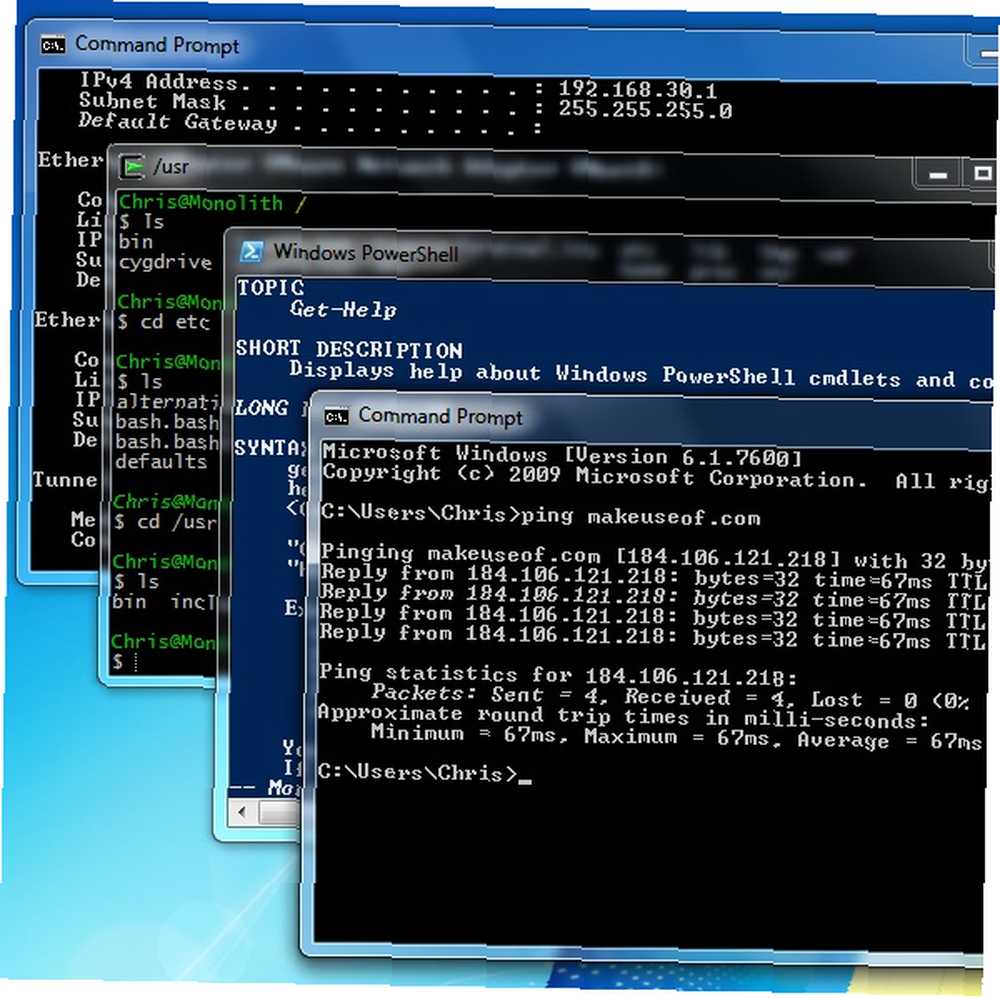
Наши друзья, использующие Linux, уже давно используют вкладки, но Microsoft не внедрила их в Windows - даже в своей новой среде PowerShell. Консоль приносит вкладки пользователям Windows. Он также поддерживает не только вкладки командной строки - вы также можете использовать PowerShell, Cygwin и любую другую среду командной строки, которая у вас есть..
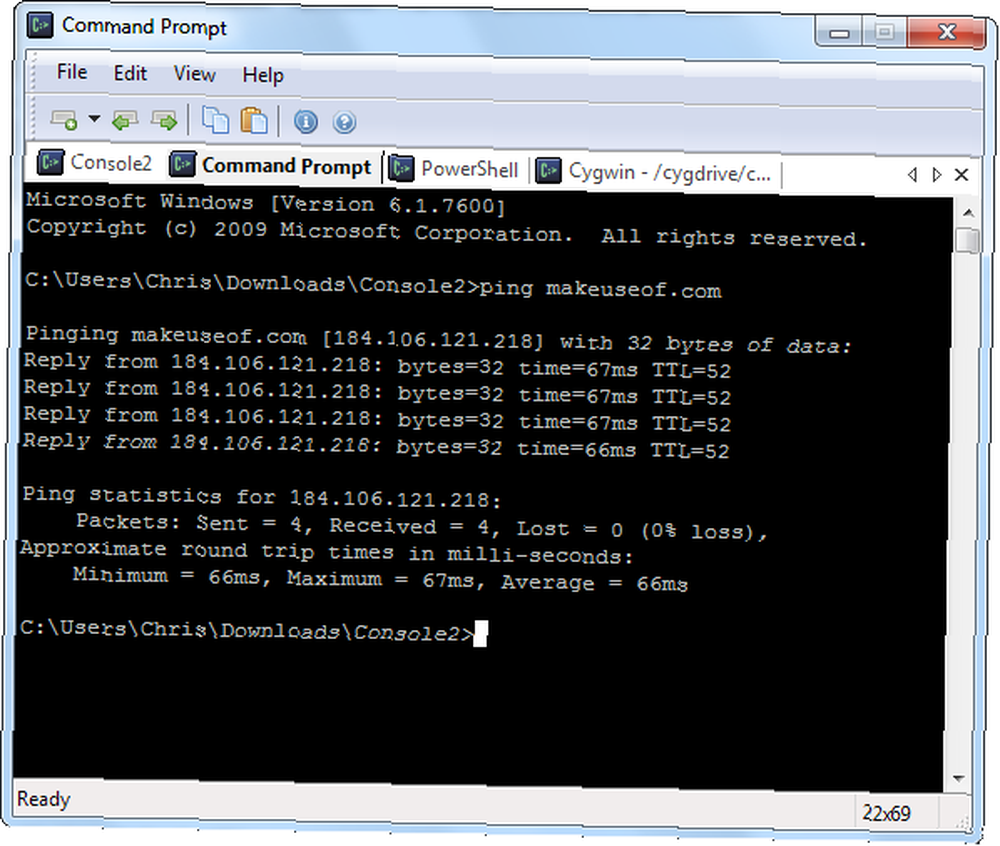
Использовать Вкладки раздел в окне консоли, чтобы настроить новые вкладки для каждой среды. Если вы создаете вкладку PowerShell, вы найдете PowerShell по адресу C: \ Windows \ System32 \ WindowsPowerShell \ v1.0 \ powershell.exe. Если вы создаете вкладку Cygwin, вы найдете лучшие веб-сайты и книги оболочки Cygwin Bash для превращения вас в героя командной строки Linux Лучшие веб-сайты и книги для превращения вас в героя командной строки Linux Командная строка Linux является чрезвычайно мощной инструмент - но это также может быть пугающим. Используйте эти сайты и книги, чтобы справиться с этим. в C: \ Cygwin \ Bin \ bash.exe, если вы не установили его в другое место.
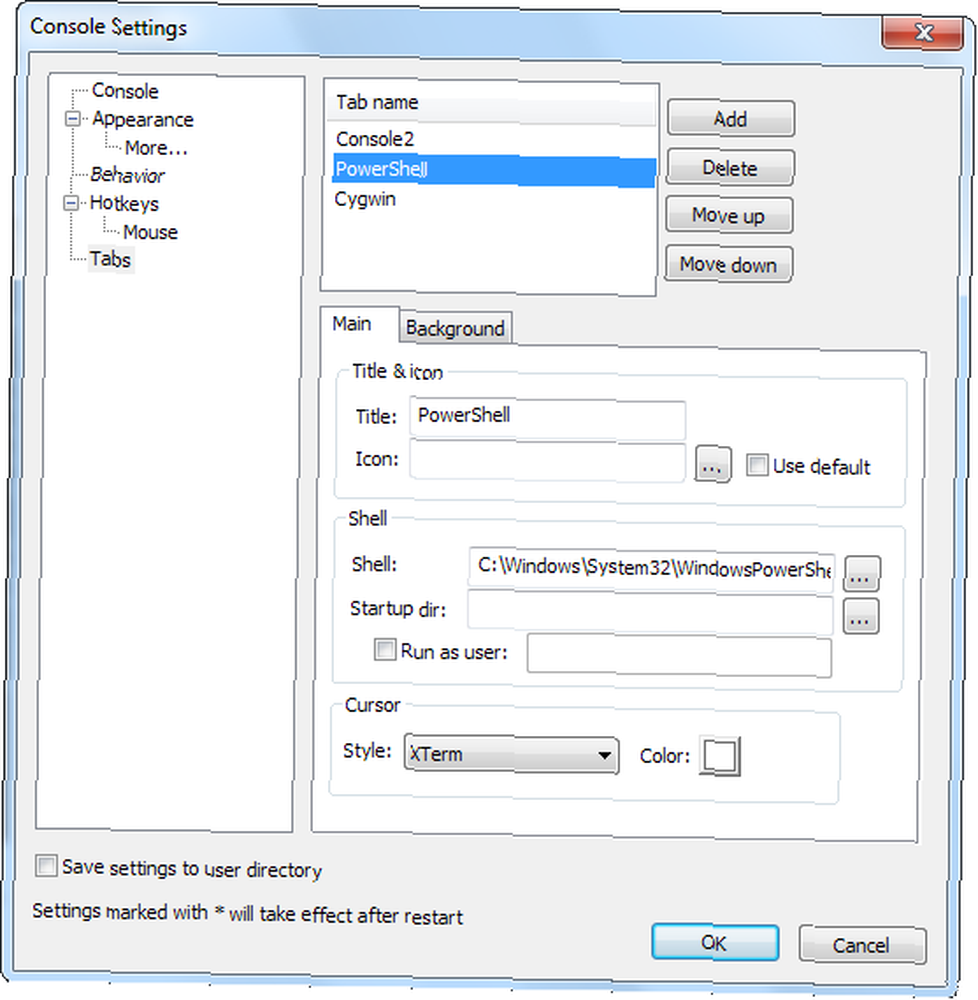
Отсюда вы также можете установить разные каталоги запуска для каждой вкладки, запустить среду командной строки с разными разрешениями пользователя или изменить графические настройки каждой вкладки. Открывайте новые вкладки из меню, кнопки панели инструментов или с помощью сочетания клавиш.
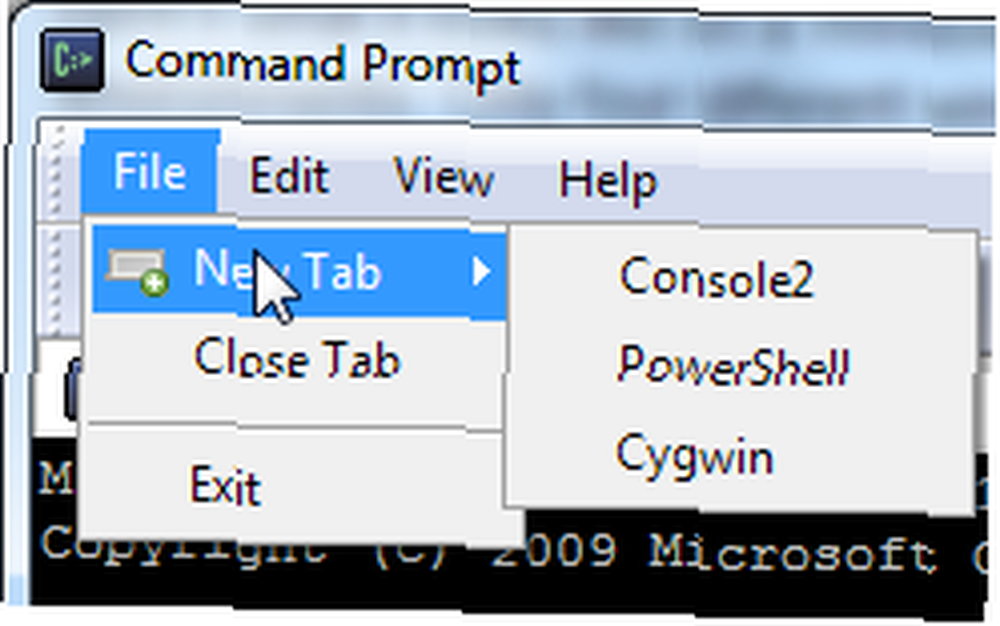
Диалог настроек
Вы можете не знать об этом, потому что Microsoft так хорошо это скрывает, но в окне командной строки по умолчанию есть некоторые настройки. Щелкните правой кнопкой мыши по строке заголовка и выберите свойства и вы их увидите.
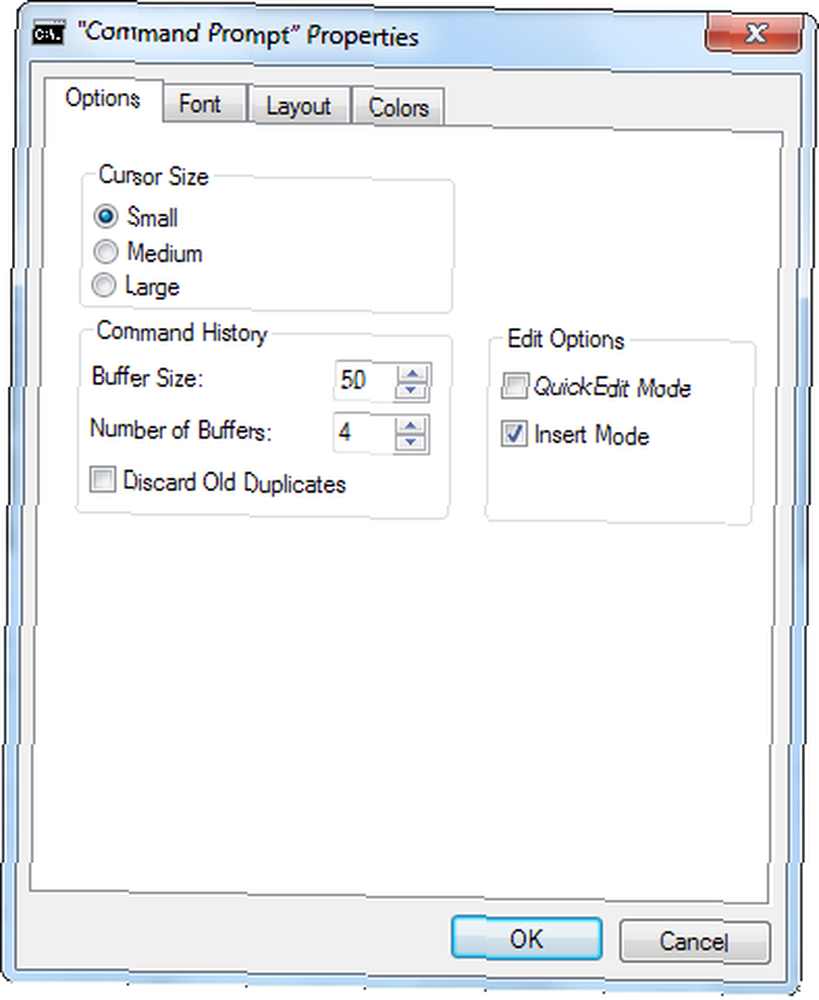
Консоль предлагает гораздо больше возможностей настройки. В отличие от командной строки, он сохраняет свои настройки в файл с именем console.xml в том же каталоге, что и программа по умолчанию. Это делает консоль 100 портативными приложениями для USB-накопителя для Windows и MacOS. 100 портативных приложений для USB-накопителя для Windows и macOS. Портативные приложения позволяют вам переносить любимое программное обеспечение в любое место через флэш-диск или облачное хранилище. Вот 100 из них, чтобы удовлетворить все ваши потребности, от игр до редакторов изображений. - поместите его файлы на USB-накопитель, и вы сможете использовать свои пользовательские настройки на любой машине.
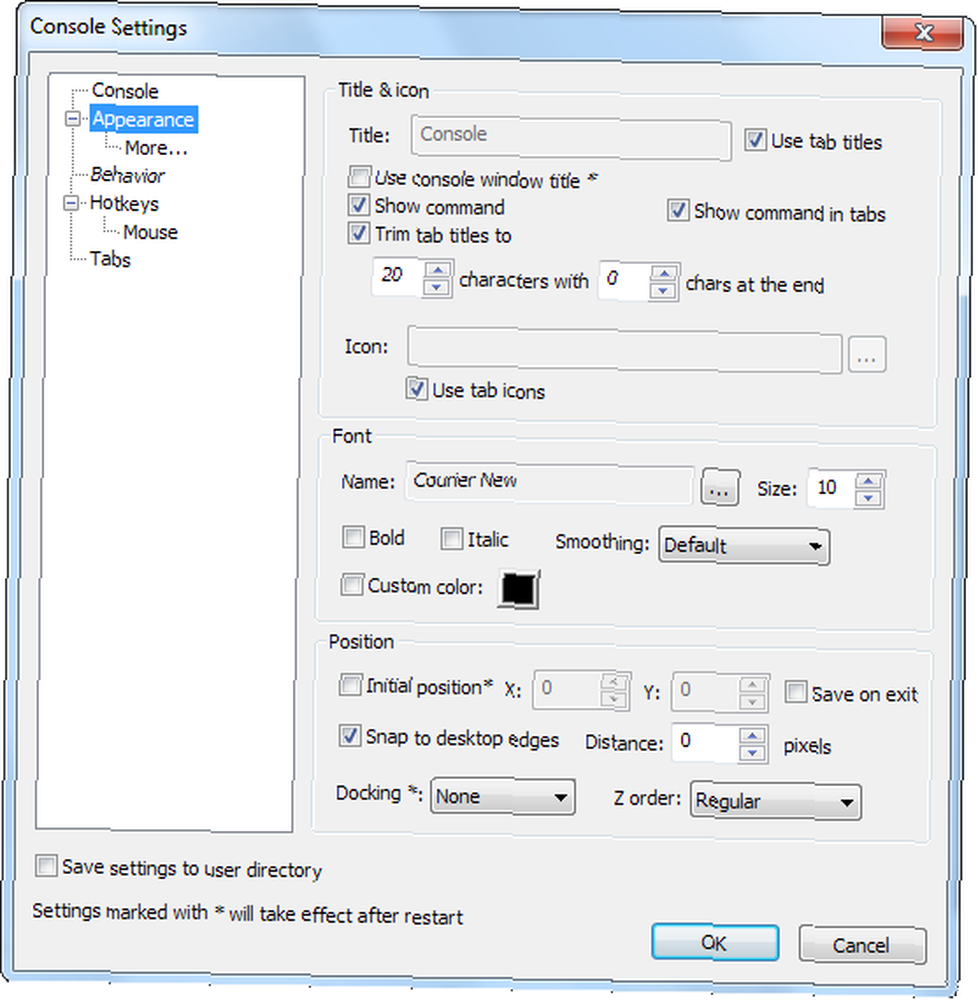
Горячие клавиши
Консоль имеет настраиваемые сочетания клавиш - как раз то, что вам нужно. Используйте сочетания клавиш для переключения между вкладками и управления ими - намного быстрее, чем alt-tabbing между окнами. Вы также можете установить Активировать консоль ключ, который вы можете нажать, чтобы открыть консоль из любой точки Windows.
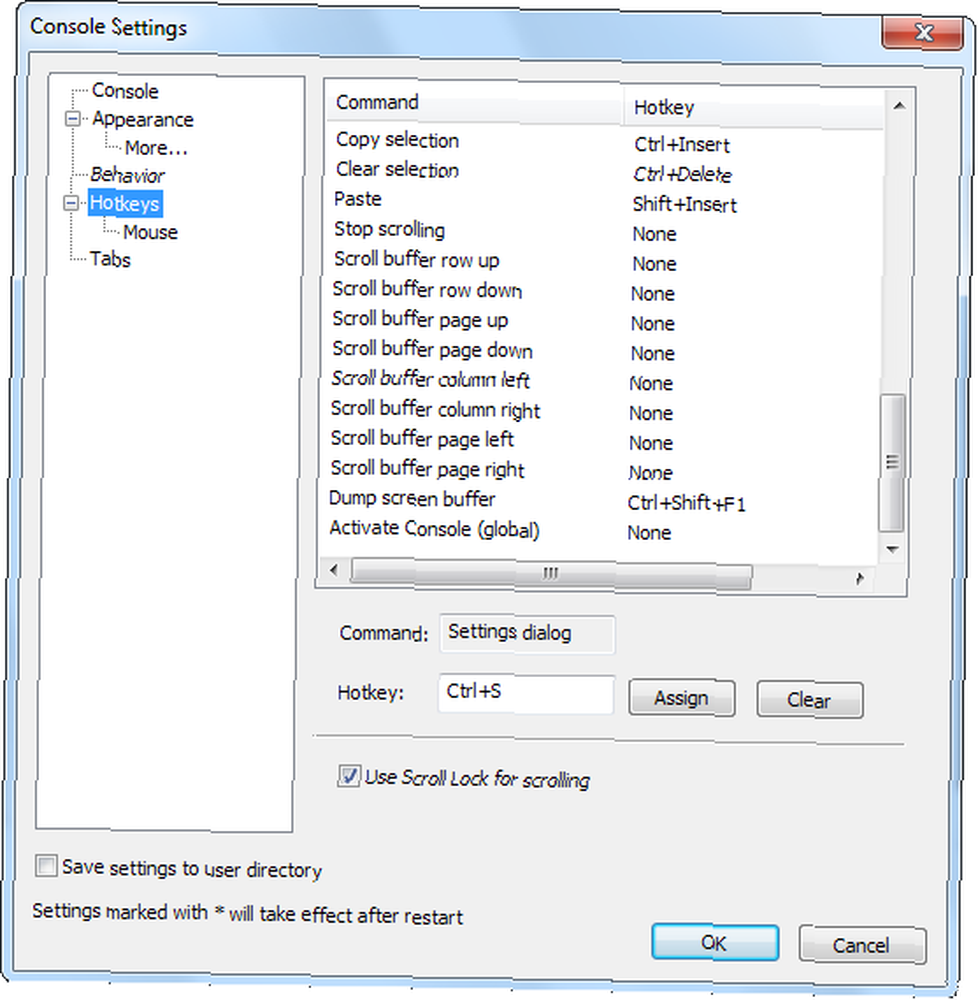
Фоны и глазные конфеты
Консоль поддерживает полную прозрачность, но она также поддерживает своего рода псевдопрозрачность, с которой вы, возможно, знакомы по Linux. Это позволяет вашему фону истекать через терминал. Возможно, во многих случаях он работает лучше, чем чистая прозрачность, поскольку фон терминала не загроможден другими окнами и текстом..
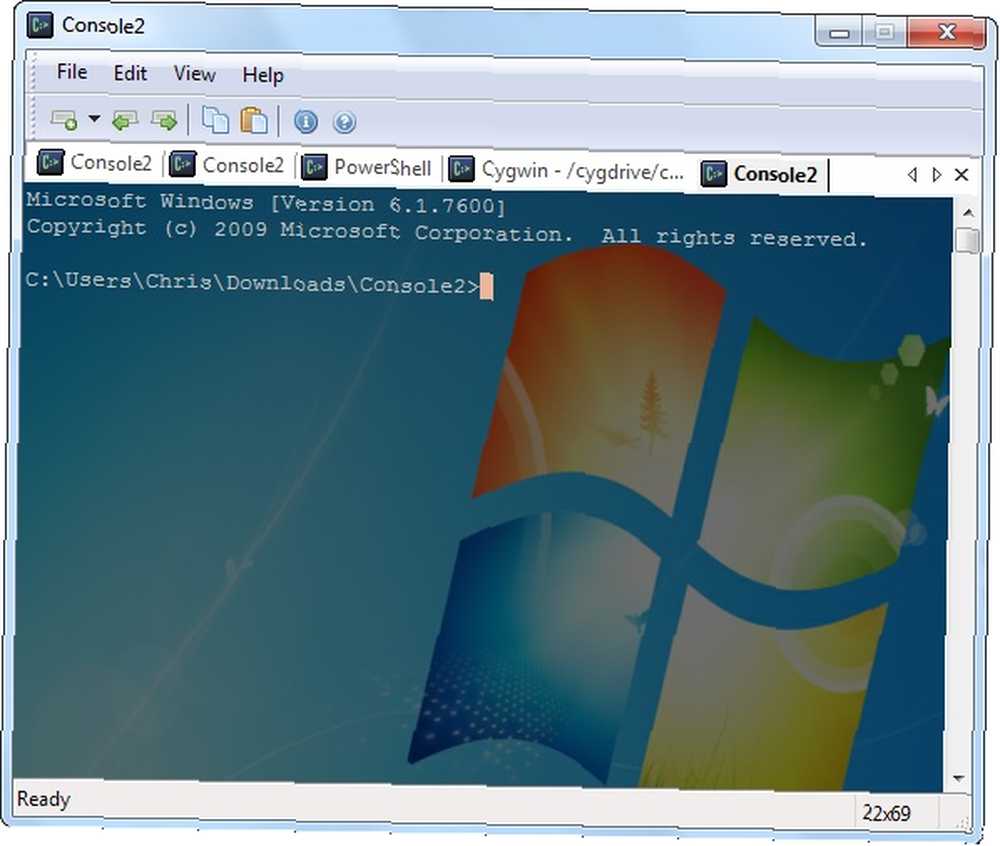
Вы можете включить это для каждой вкладки. Если у вас яркий фон, вам нужно установить довольно высокий цвет оттенка, чтобы затемнить фон и сделать текст читабельным. Вы не ограничены своим фоном рабочего стола; Вы можете установить любое собственное изображение обоев или даже использовать разные изображения обоев для каждой вкладки.
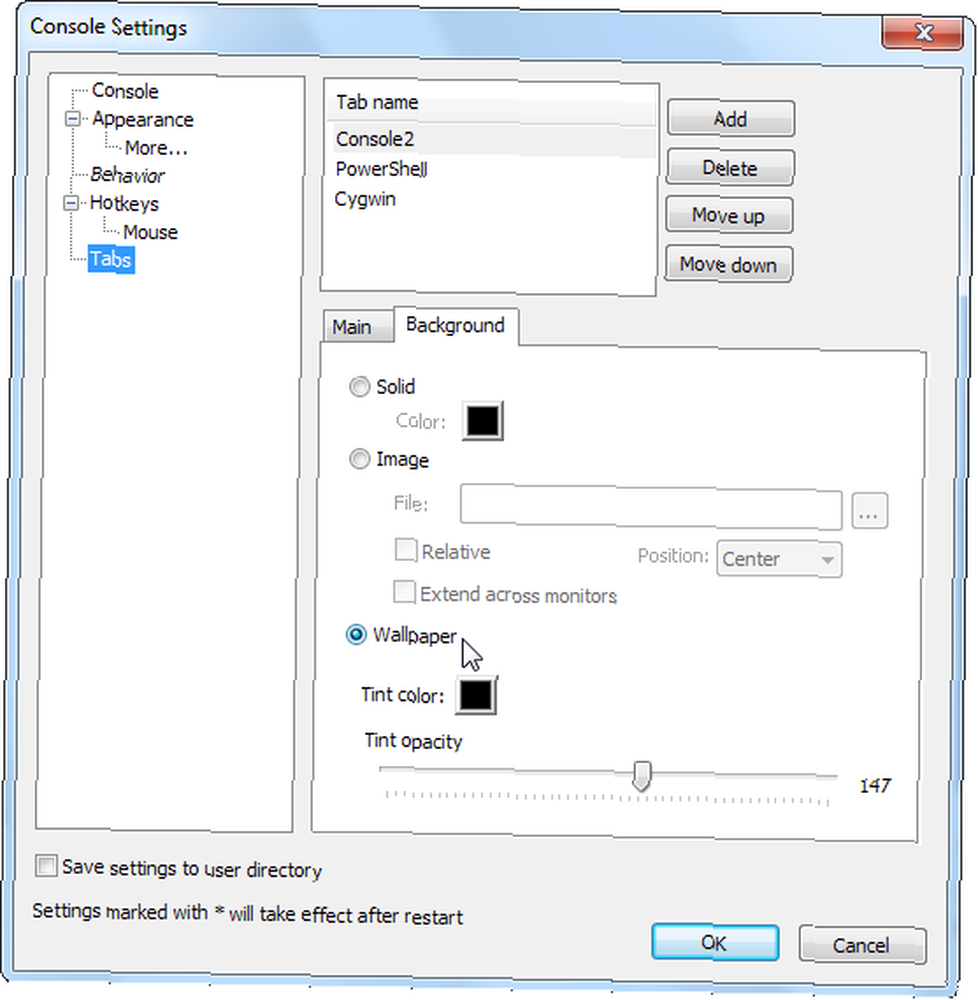
Копирование текста
Копирование текста в командной строке Microsoft включает щелчок правой кнопкой мыши и щелчок отметка перед выделением текста с помощью мыши.
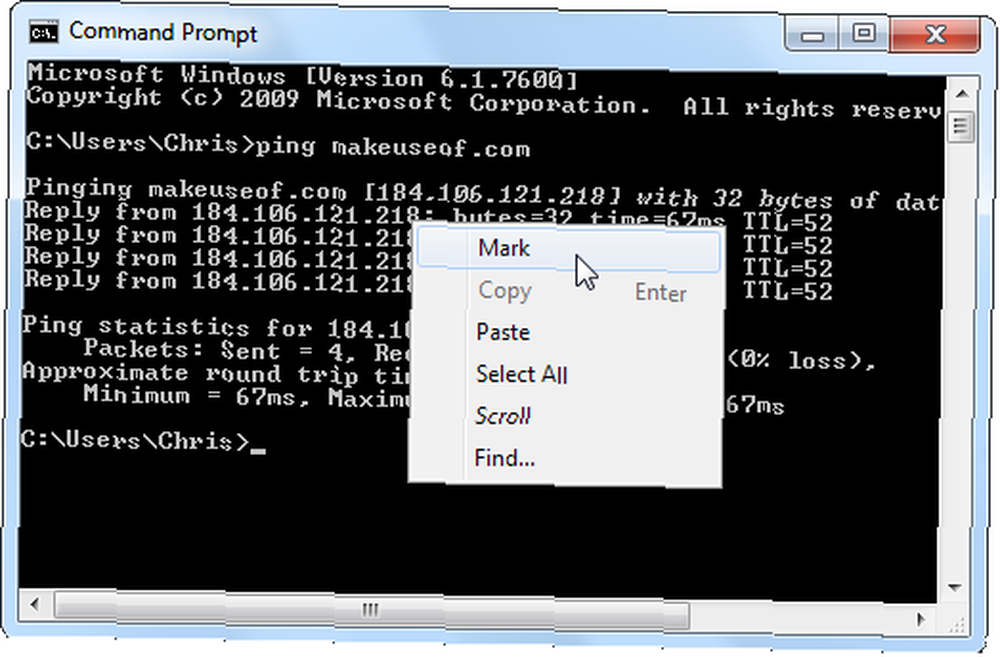
Копирование консоли полностью настраивается. По умолчанию он использует Shift и левую кнопку мыши, чтобы начать копирование - щелчок правой кнопкой мыши не требуется. Вы даже можете включить Копировать при выборе и консоль скопирует текст в буфер обмена, как только вы его выберете. Это хитрость прямо из книги Linux.
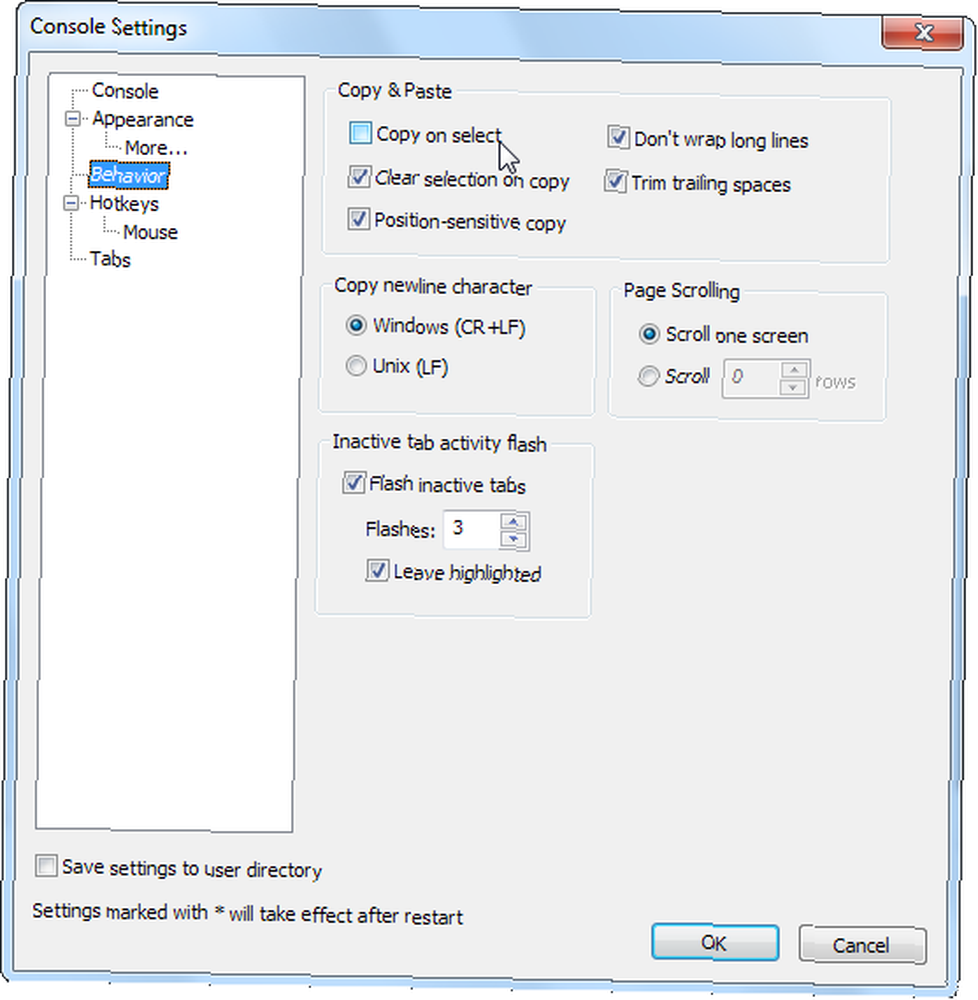
Всегда на вершине
Если вы используете командную строку, вы можете захотеть, чтобы она отображалась поверх других окон. Вы не можете сделать это с помощью командной строки по умолчанию без сторонней утилиты. 5 Простых способов сохранить выбранные Windows сверху [Windows] 5 Простых способов сохранить выбранные Windows сверху [Windows] Компьютеры созданы для многозадачности. В результате мы все вынуждены манипулировать несколькими открытыми окнами, чтобы переключаться между различными задачами. Иногда, однако, вы просто хотите оставить одно окно в ... Это просто в консоли - просто измените Z Order опция на панели настроек внешнего вида.
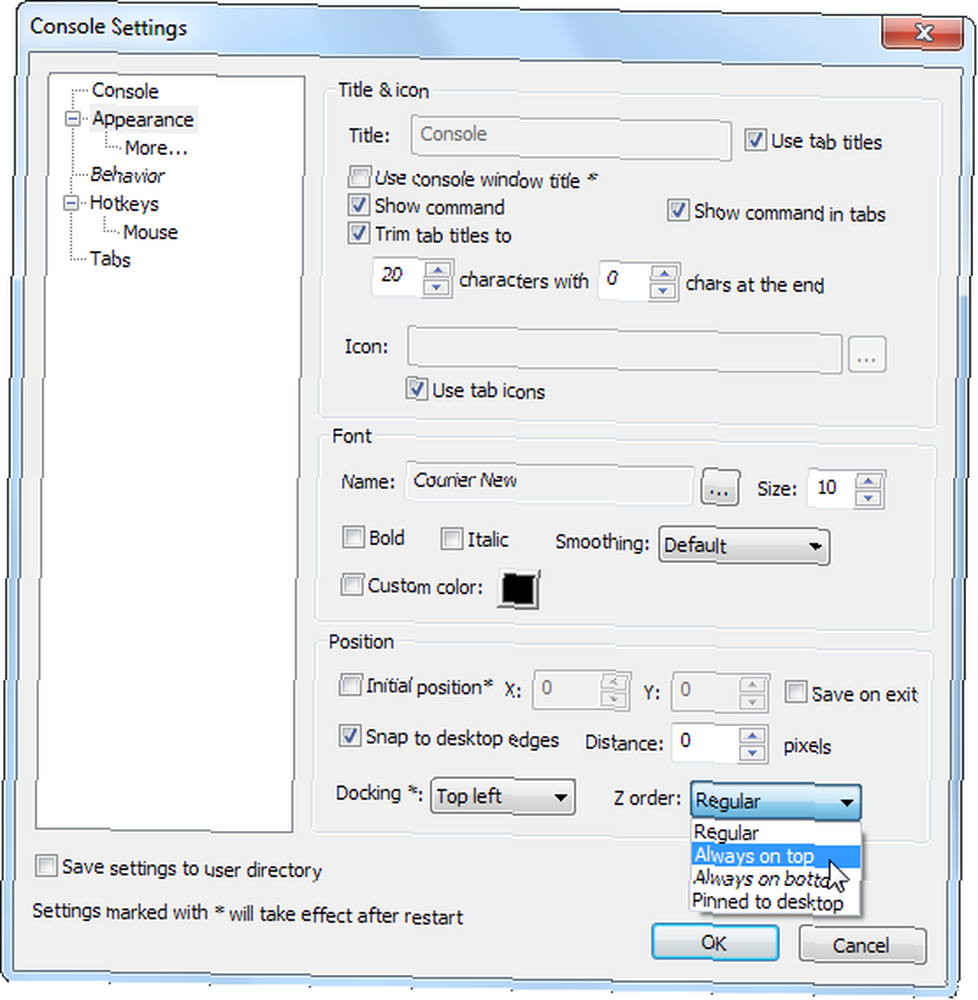
Интеграция с Windows Explorer
Одна из самых приятных функций командной строки - это интеграция с Windows Explorer. По умолчанию он скрыт, но вы можете удерживать Shift при щелчке правой кнопкой мыши, и вы увидите Откройте командное окно здесь вариант.
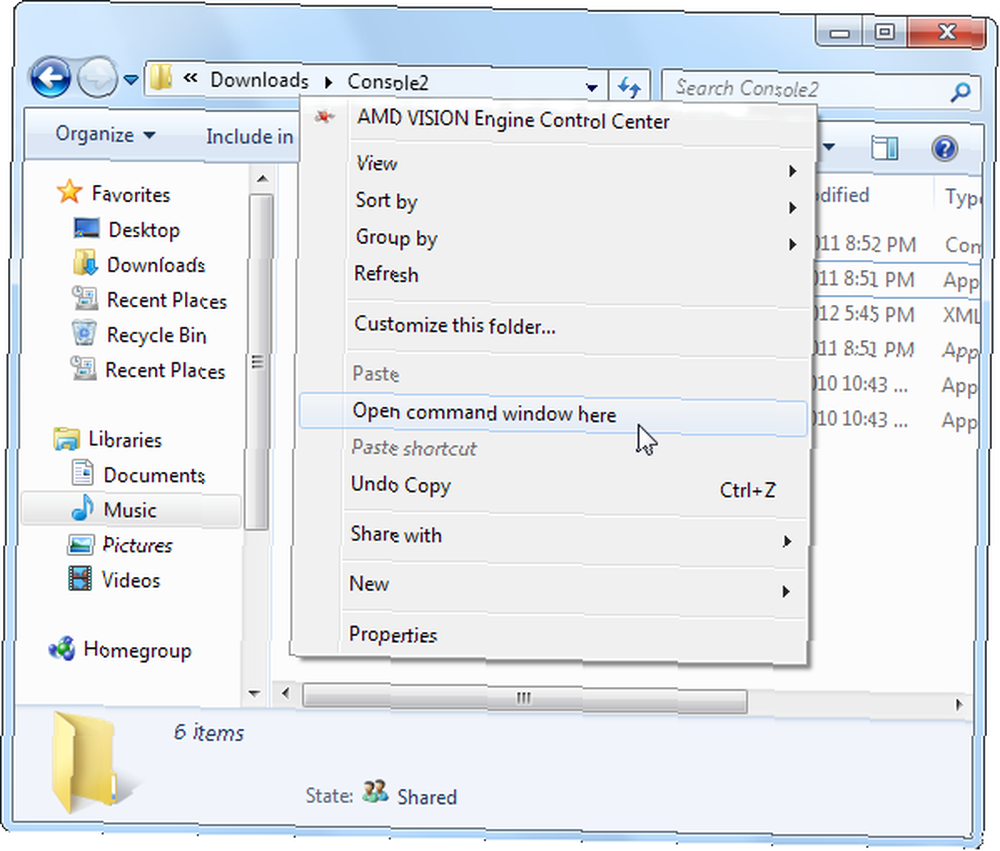
С помощью простой настройки реестра Три быстрых настройки реестра для настройки Windows Like Pro Три быстрых настройки реестра для настройки Windows Like Pro, вы можете получить ту же опцию для консоли Windows 7.
Сначала откройте Блокнот или другой текстовый редактор и вставьте этот код в новый текстовый файл:
Редактор реестра Windows, версия 5.00
[HKEY_CLASSES_ROOT \ Directory \ Background \ Shell \ Console]
знак равно”Открытая Консоль”[HKEY_CLASSES_ROOT \ Directory \ Background \ Shell \ командной консоли \]
знак равно”C: \\ Program Files \\ Console2 \\ Console.exe”
замещать “C: \\ Program Files \\ Console2 \\ Console.exe” путь к программе Console.exe в вашей системе - используйте \\ на месте каждого \ в пути программы ... Вы также можете заменить “Открытая Консоль” с любым текстом, который вы хотите для пункта меню.
Далее сохраните файл. После сохранения зайдите в Windows Explorer и переименуйте файл из “[Имя] .txt” к “[Имя] .reg”. Дважды щелкните файл .reg, чтобы добавить информацию в свой реестр. Вы увидите Открытая Консоль вариант, когда вы щелкнете правой кнопкой мыши.
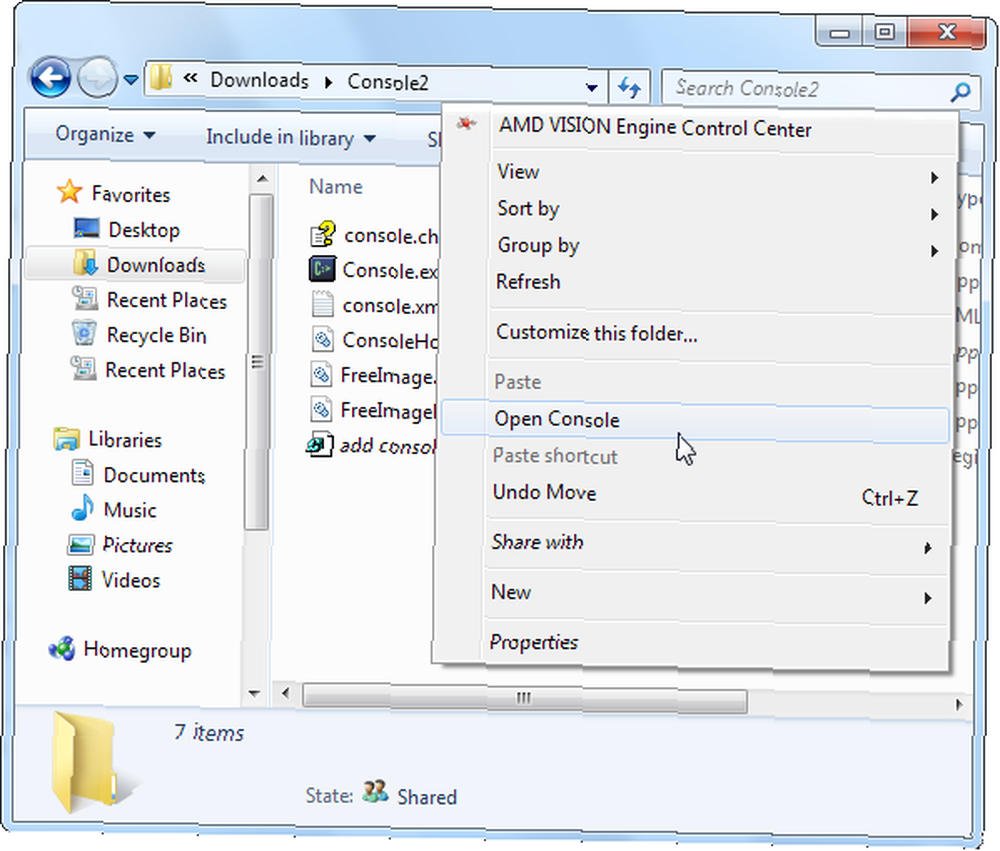
Что вы думаете о консоли? Оставьте комментарий и дайте нам знать.











